Usuń wirusa Search.anysearch.net (Poradnik usuwania) - Ostatnia aktualizacja, sty 2020
Instrukcja usuwania wirusa Search.anysearch.net
Czym jest Search.anysearch.net virus?
Wirus Anysearch – porywacz przeglądarki przedstawiający się jako użyteczny dodatek do Maca
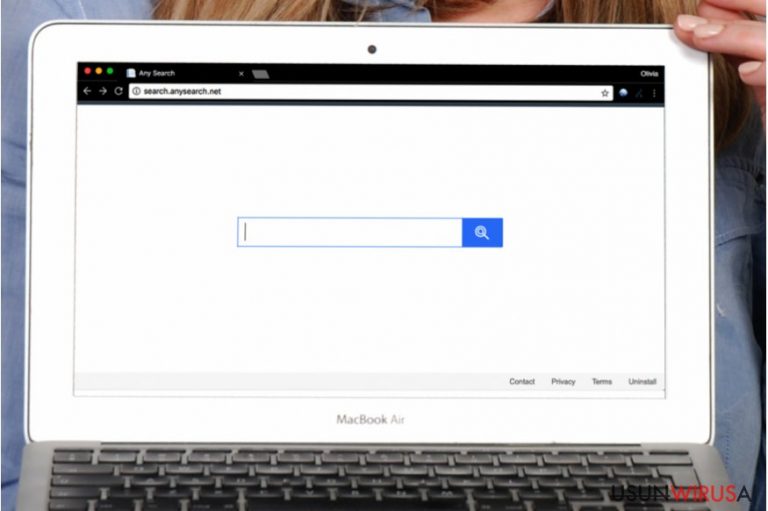
Anysearch jest porywaczem przeglądarki atakującym systemy operacyjne Mac. Po instalacji, dodaje on Any Search Manager do folderu Aplikacji oraz dodaje identycznie nazwane rozszerzenie do każdej z przeglądarek. Bez względu na to, że program wygląda na powiązany z Yahoo, NIE daj się zwieść.
Chociaż Anysearch wydaje się być typową wyszukiwarką, która nie jest w stanie być zagrożeniem dla Twojego Maca, zalecamy zapoznanie się z naszą opinią na jej temat. Na początek musimy wspomnieć, że ten dodatek do systemu Mac OS X jest uznawany za porywacza przeglądarki, który przejmuje przeglądarkę i przekierowuje na zewnętrzne strony internetowe.
Wyszukiwarka ta, promowana przez Anysearch Manager, jest identyczna do:
- Search.anysearch.com
- Search.anysearchplus.com
- SafeFinder virus
- Linkury
- Search.anysearchmac.com
- Search.anysearchresults.com
- Search.anysearchmanager.com
Głównym celem wszystkich tych aplikacji jest dostanie się do systemu Mac i uzyskanie możliwości na prezentację sponsorowanych wyników wyszukiwania. Następnie, przekierowują użytkowników na okreslone strony, by zwiększyć ich ruch oraz przychód pay-per-click.
Z tego powodu malware zmienia kilka ustawień w przeglądarce ofiary. Na początek ustawia stronę hxxp://search.anysearch.net/ lub hxxp://search.anysearchmanager.com/ domyślną witryną startową oraz wyszukiwarką w przeglądarce – zarówno w Chrome i Safari, jak i w innych.
W konsekwencji, użytkownik musi doświadczać przekierowań na daną stronę oraz korzystać z wyszukiwarki Anysearch za każdym razem. Kiedy próbuje zaś zmienić ustawienia często okazuje się, że opcja ta została wyłączona, a od razu po uruchomieniu komputera, ta niepożądana aplikacje pojawia się w przeglądarkach.
Najgorszą częścią działalności Any Search są sponsorowane wyniki wyszukiwania. Uważaj, gdyż wyniki te będę pełne reklam, linków w tekście, banerów oraz podobnych treści. Niektórzy cybereksperci sugerują, że strony są nieco zmienione, by zapewnić przygotowane pod użytkownika reklamy.
Według polityki prywatności Any Search, twórca mówi, że nie bierze odpowiedzialności za wszelkie rzeczy promowane w reklamach:
responsible for any third party advertisements, offers, statements, information, claims, promotion, surveys, questionnaires, free trials, memberships, subscriptions, etc.
Kliknięcie na reklamę wywołaną przez malware bądź też interakcja z zawartością tej reklamy powinna być wykonana na własne ryzyko. Twórca tego programu nie przejmuje się, co reklamuje – tak długo, jak te osoby chcą płacić. By unikać takich reklam, zalecamy pozbyć się Anysearch z Maca.
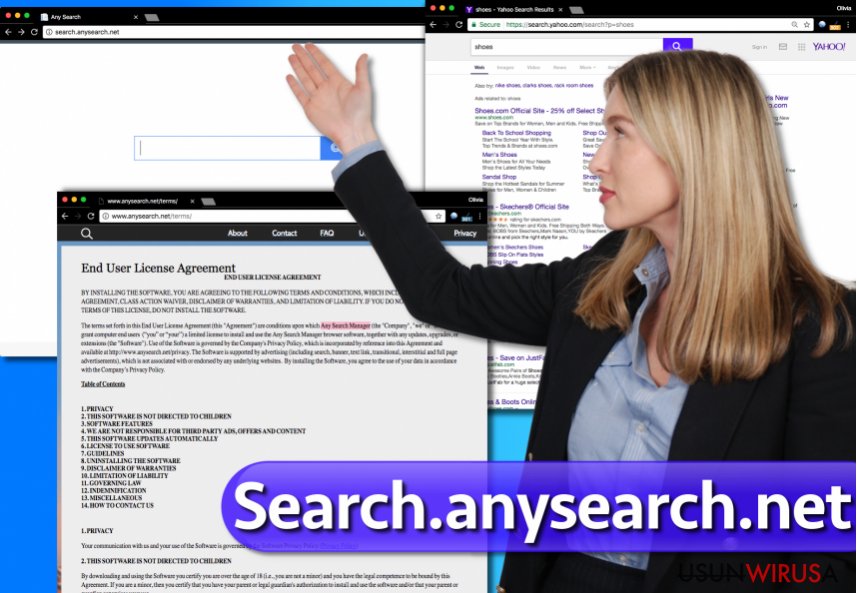
Nie uważamy, że powinieneś cierpieć z powodu tego porywacza przeglądarki – szczególnie, jeśli istnieją setki dużo bardziej zaufanych silników w sieci. Poza tym, jeśli ten porywacz przekieruje Cię na stronę wyładowaną malware, możesz zostać zainfekowany jeszcze poważniejszym cyberzagrożeniem – na przykład trojanem lub fałszywym optymalizatorem systemu.
Jeśli szukasz szybkiego rozwiązania, usuń Anysearch z systemu z pomocą FortectIntego. Program ten pomoże Ci także cofnąć każdą zmianę w systemie zrobioną przez porywacza.
Dystrybucja porywaczy przeglądarki
Porywacze przeglądarki istnieją jako spyware z powodu ich zdolności do namierzania działalności ofiary w sieci. Programy takie zwykle rozpowszechniają się poprzez bundling oprogramowania. Jest to efektywna i irytująca technika pozwalająca zmusić mało obeznanych użytkowników komputerów do instalacji programów bez ich wiedzy.
Jeśli nie chcesz nabrać się na instalację niechcianych aplikacji w komputerze, będziesz chciał się ich pozbyć zanim klikniesz na przycisk „Instaluj”. Wszystko, czego potrzebujesz, to wybór ustawienia Zaawansowanego lub Własnego (którekolwiek będzie dostępne) oraz odznaczenie wszystkich przedstawionych dodatków.
W przeciwieństwie do popularnej opinii, ustawienia Domyślne oraz Standardowe nie są godne zaufania. Są one wypełnione rzeczami działającymi na korzyść twórcy, nie użytkownika. Zwykle, ustawienia te zawierają zdania wyrażające zgodę użytkownika na dodanie niepożądanych dodatków do systemu.
Pozbądź się Any Search z Maca
Jeśli twój Mac zachowuje się podejrzanie, a ty doświadczasz stałych przekierowań na podejrzane strony podczas korzystania z komputera, usuń Any Search poprzez Panel Sterowania oraz zresetuj swoje przeglądarki internetowe (Chrome, Safari, Mozilla, itd.). Jak już najpewniej zrozumiałeś, aplikacja te nie jest w stanie podnieść jakości przeglądania sieci.
Możesz też usunąć ją z pomocą anty-spyware'a lub programu anty-malware kompatybilnego z Mac'iem. Wszelkie aplikacje, jakich możesz użyć, znajdziesz na liście poniżej. Możesz też zapoznać się z instrukcjami usuwania Any Search oraz sprawdzić swoje umiejętności usuwania spyware.
Jeśli dasz radę, porywacz przeglądarki nie będzie Tobie zaprzątać więcej głowy. Nie zapomnij tylko zachować ostrożności w sieci, a także nigdy nie zgadzaj się na dodawanie podejrzanych rozszerzeń do systemu!
Możesz usunąć szkody spowodowane przez wirusa za pomocą FortectIntego. SpyHunter 5Combo Cleaner i Malwarebytes są zalecane do wykrywania potencjalnie niechcianych programów i wirusów wraz ze wszystkimi związanymi z nimi plikami i wpisami do rejestru.
Instrukcja ręcznego usuwania wirusa Search.anysearch.net
Usuń Search.anysearch.net z systemu Mac OS X
Żeby usunąć wirusa przekierowań Search.anysearch.net z Maca, wejdź w folder Aplikacje i usuń aplikację zwaną Any Search Manager.
-
Jeżeli korzystasz z OS X, kliknij przycisk Go na samej górze strony i wybierz Applications.

-
Poczekaj aż zobaczusz folder Applications i poszukaj w nimSearch.anysearch.net czy też innych podejrzanych pogramów, króre mogą się w nim znajdować. Teraz kliknij prawym przyciskiem myszy na każdym z tych wyników i wybierz Move to Trash.

Zresetuj MS Edge/Chromium Edge
Usuń niechciane rozszerzenia z MS Edge:
- Wybierz Menu (trzy poziome kropki w prawym górnym rogu okna przeglądarki i wybierz Rozszerzenia.
- Wybierz z listy rozszerzenie i kliknij na ikonę koła zębatego.
- Kliknij Odinstaluj na dole.

Wyczyść pliki cookie i inne dane przeglądania:
- Kliknij na Menu (trzy poziome kropki w prawym górnym rogu okna przeglądarki) i wybierz Prywatność i bezpieczeństwo.
- Pod Wyczyść dane przeglądania wybierz Wybierz elementy do wyczyszczenia.
- Zaznacz wszystko (oprócz haseł, chociaż możesz chcieć uwzględnić licencje na multimedia w stosownych przypadkach) i kliknij Wyczyść.

Przywróć ustawienia nowej karty i strony głównej:
- Kliknij na ikonę menu i wybierz Ustawienia.
- Następnie znajdź sekcję Uruchamianie.
- Kliknij Wyłącz, jeśli znalazłeś jakąkolwiek podejrzaną domenę.
Zresetuj MS Edge, jeśli powyższe kroki nie zadziałały:
- Wciśnij Ctrl + Shift + Esc, żeby otworzyć Menedżera zadań.
- Kliknij na strzałkę Więcej szczegółów u dołu okna.
- Wybierz kartę Szczegóły.
- Teraz przewiń w dół i zlokalizuj wszystkie wpisy zawierające Microsoft Edge w nazwie. Kliknij na każdy z nich prawym przyciskiem myszy i wybierz Zakończ zadanie, by zatrzymać działanie MS Edge.

Jeżeli to rozwiązanie ci nie pomogło, możesz musieć skorzystać z zaawansowanej metody resetowania Edge. Pamiętaj, że zanim przejdziesz dalej, musisz wykonać kopię zapasową swoich danych.
- Znajdź na swoim komputerze następujący folder: C:\\Users\\%username%\\AppData\\Local\\Packages\\Microsoft.MicrosoftEdge_8wekyb3d8bbwe.
- Wciśnij Ctrl + A na klawiaturze, by zaznaczyć wszystkie foldery.
- Kliknij na nie prawym przyciskiem myszy i wybierz Usuń.

- Teraz kliknij prawym przyciskiem myszy na przycisk Start i wybierz Windows PowerShell (Administrator).
- Kiedy otworzy się nowe okno, skopiuj i wklej następujące polecenie, a następnie wciśnij Enter:
Get-AppXPackage -AllUsers -Name Microsoft.MicrosoftEdge | Foreach {Add-AppxPackage -DisableDevelopmentMode -Register “$($_.InstallLocation)\\AppXManifest.xml” -Verbose

Instrukcje dla Edge opartej na Chromium
Usuń rozszerzenia z MS Edge (Chromium):
- Otwórz Edge i kliknij Ustawienia > Rozszerzenia.
- Usuń niechciane rozszerzenia klikając Usuń.

Wyczyść pamięć podręczną i dane witryn:
- Kliknij na Menu i idź do Ustawień.
- Wybierz Prywatność i usługi.
- Pod Wyczyść dane przeglądania wybierz Wybierz elementy do wyczyszczenia.
- Pod Zakres czasu wybierz Wszystko.
- Wybierz Wyczyść teraz.

Zresetuj MS Edge opartą na Chromium:
- Kliknij na Menu i wybierz Ustawienia.
- Z lewej strony wybierz Zresetuj ustawienia.
- Wybierz Przywróć ustawienia do wartości domyślnych.
- Potwierdź za pomocą Resetuj.

Zresetuj Mozillę Firefox
Usuń niebezpieczne rozszerzenia:
- Otwórz przeglądarkę Mozilla Firefox i kliknij na Menu (trzy poziome linie w prawym górnym rogu okna).
- Wybierz Dodatki.
- W tym miejscu wybierz wtyczki, które są powiązane z Search.anysearch.net virus i kliknij Usuń.

Zresetuj stronę główną:
- Kliknij na trzy poziome linie w prawym górnym rogu, by otworzyć menu.
- Wybierz Opcje.
- W opcjach Strona startowa wpisz preferowaną przez siebie stronę, która otworzy się za każdym razem, gdy na nowo otworzysz Mozillę Firefox.
Wyczyść pliki cookie i dane stron:
- Kliknij Menu i wybierz Opcje.
- Przejdź do sekcji Prywatność i bezpieczeństwo.
- Przewiń w dół, by znaleźć Ciasteczka i dane stron.
- Kliknij na Wyczyść dane…
- Wybierz Ciasteczka i dane stron oraz Zapisane treści stron i wciśnij Wyczyść.

Zresetuj Mozillę Firefox
Jeżeli nie usunięto Search.anysearch.net virus po wykonaniu powyższych instrukcji, zresetuj Mozillę Firefox:
- Otwórz przeglądarkę Mozilla Firefox i kliknij Menu.
- Przejdź do Pomoc i wybierz Informacje dla pomocy technicznej.

- W sekcji Dostrój program Firefox, kliknij na Odśwież Firefox…
- Kiedy pojawi się wyskakujące okienko, potwierdź działanie wciskając Odśwież Firefox – powinno to zakończyć usuwanie Search.anysearch.net virus.

Zresetuj Google Chrome
Poszukaj komponentów Any Search w Chrome i usuń je natychmiastowo.
Usuń złośliwe rozszerzenia z Google Chrome:
- Otwórz Google Chrome, kliknij na Menu (trzy pionowe kropki w prawym górnym rogu) i wybierz Więcej narzędzi > Rozszerzenia.
- W nowo otwartym oknie zobaczysz zainstalowane rozszerzenia. Odinstaluj wszystkie podejrzane wtyczki klikając Usuń.

Wyczyść pamięć podręczną i dane witryn w Chrome:
- Kliknij na Menu i wybierz Ustawienia.
- W sekcji Prywatność i bezpieczeństwo wybierz Wyczyść dane przeglądania.
- Wybierz Historia przeglądania, Pliki cookie i inne dane witryn oraz Obrazy i pliki zapisane w pamięci podręcznej.
- Kliknij Wyczyść dane.

Zmień swoją stronę główną:
- Kliknij menu i wybierz Ustawienia.
- Poszukaj podejrzanych stron w sekcji Po uruchomieniu.
- Kliknij Otwórz konkretną stronę lub zestaw stron i kliknij na trzy kropki, by znaleźć opcję Usuń.
Zresetuj Google Chrome:
Jeśli poprzednie metody ci nie pomogły, to zresetuj Google Chrome, by wyeliminować wszystkie komponenty:
- Kliknij Menu i wybierz Ustawienia.
- Przewiń sekcję Ustawienia i kliknij Zaawansowane.
- Przewiń w dół i zlokalizuj sekcję Resetowanie komputera i czyszczenie danych.
- Teraz kliknij Przywróć ustawienia do wartości domyślnych.
- Potwierdź za pomocą Resetuj ustawienia, by ukończyć usuwanie.

Zresetuj Safari
Aby naprawić Safari, by zaprzestać przekierowaniom Search.anysearch.net, usuń rozszerzenia powiązane Any Search virus.
Usuń niechciane rozszerzenia z Safari:
- Kliknij Safari > Preferencje…
- W nowym oknie wybierz Rozszerzenia.
- Wybierz niechciane rozszerzenie powiązane z Search.anysearch.net virus i wybierz Odinstaluj.

Wyczyść pliki cookie i inne dane witryn w Safari:
- Kliknij Safari > Wymaż historię…
- Z rozwijanego menu pod Wymaż, wybierz cała historia.
- Potwierdź za pomocą Wymaż historię.

Zresetuj Safari, jeśli powyższe kroki nie pomogły:
- Kliknij Safari > Preferencje…
- Przejdź do karty Zaawansowane.
- Zaznacz Pokazuj menu Programowanie na pasku menu.
- Kliknij Programowanie na pasku menu i wybierz Wyczyść pamięć podręczną.

Po odnstalowaniu tego potencjalnie niechcianego programy i naprawieniu swoich przeglądarek polecamy ci przeskanowanie swojego komputera sprawdzonym oprogramowaniem antywirusowym. Z pewnoscia pomoże ci to pozbyć się Search.anysearch.net i jego wpisów w rejestrze, program dodatkowo będzie w stanie rozpoznać powiązane pasożyty i inne infekcje malware na twoim kompterze. Aby tak się stało polecamy skorzystanie z wysoko ocenianego przez nas programu zdolnego do usuwania oprogramowania malware: FortectIntego, SpyHunter 5Combo Cleaner lub Malwarebytes.
Polecane dla ciebie:
Nie pozwól, by rząd cię szpiegował
Rząd ma wiele problemów w związku ze śledzeniem danych użytkowników i szpiegowaniem obywateli, więc powinieneś mieć to na uwadze i dowiedzieć się więcej na temat podejrzanych praktyk gromadzenia informacji. Uniknij niechcianego śledzenia lub szpiegowania cię przez rząd, stając się całkowicie anonimowym w Internecie.
Możesz wybrać różne lokalizacje, gdy jesteś online i uzyskać dostęp do dowolnych materiałów bez szczególnych ograniczeń dotyczących treści. Korzystając z Private Internet Access VPN, możesz z łatwością cieszyć się połączeniem internetowym bez żadnego ryzyka bycia zhakowanym.
Kontroluj informacje, do których dostęp może uzyskać rząd i dowolna inna niepożądana strona i surfuj po Internecie unikając bycia szpiegowanym. Nawet jeśli nie bierzesz udziału w nielegalnych działaniach lub gdy ufasz swojej selekcji usług i platform, zachowaj podejrzliwość dla swojego własnego bezpieczeństwa i podejmij środki ostrożności, korzystając z usługi VPN.
Kopie zapasowe plików do późniejszego wykorzystania w przypadku ataku malware
Problemy z oprogramowaniem spowodowane przez malware lub bezpośrednia utrata danych w wyniku ich zaszyfrowania może prowadzić do problemów z twoim urządzeniem lub do jego trwałego uszkodzenia. Kiedy posiadasz odpowiednie, aktualne kopie zapasowe, możesz z łatwością odzyskać dane po takim incydencie i wrócić do pracy.
Bardzo ważne jest, aby aktualizować kopie zapasowe po wszelkich zmianach na urządzeniu, byś mógł powrócić do tego nad czym aktualnie pracowałeś, gdy malware wprowadziło jakieś zmiany lub gdy problemy z urządzeniem spowodowały uszkodzenie danych lub wpłynęły negatywnie na wydajność.
Posiadając poprzednią wersję każdego ważnego dokumentu lub projektu, możesz oszczędzić sobie frustracji i załamania. Jest to przydatne, gdy niespodziewanie pojawi się malware. W celu przywrócenia systemu, skorzystaj z Data Recovery Pro.


